拒绝入坑 软件下载和安装有高招
2022-04-06俞木发
俞木发
关注央视3·15晚会的朋友都知道,在今年的晚会上记者曝光了很多下载网站利用高速下载器、捆绑软件牟利的案例。那么在日常下载和安装软件时该怎样避免这些坑?下面笔者为大家介绍一些关于下载和安装软件的技巧。
在3·15晚会中,很多朋友中招的原因是没有看清软件下载地址,盲目点击所谓“高速下载”按钮导致。因此在下载软件时,我们首先就要看清软件实际下载地址。
3·15晚会曝光之前,很多下载网站都有“高速下载”按钮,这样下载到的实际是一个所谓的高速下载器。不过晚会曝光之后,现在这些“高速下载”功能大多已经移除,但是仍有很多网站存在挂羊头卖狗肉的招数,因此在准备下载软件时,我们仍然需要先查看下载链接是否为真正软件下载地址。比如现在大部分网站的软件大多使用软件中文拼音或者英文名称标注,在看到软件下载地址后,可以先将鼠标停留在下载文字上方,此时在浏览器的左下角会自动显示下载地址链接(图1)。

在看到这个地址信息后不要急于点击下载,而是根据这个地址信息进行判断。比如笔者在上图网站是要下载老毛桃PE系统,在链接信息中可以看到http://big.wy119.com/laomaotao_pe_jingdian.zip字样,从字面上可以判断是一个名为“老毛桃PE经典版”的压缩包,可以判定这个链接基本靠谱。如果这里显示的是类似“xxx.exe”链接,那么就要引起注意了,因为PE系统一般是“xxx.iso”文件,或者是压缩包形式。
一些网站的下载地址要经过跳转才能真正看到,直接将鼠标停留在下载地址上方可能无法看到真实下载地址,比如下图是某网站一个下载地址,鼠标停留后显示的是类似https://www.onlinedown.net/iopdfbhjl/10045561?
module=download&t=website的信息,并不能看到实际下载地址(图2)。
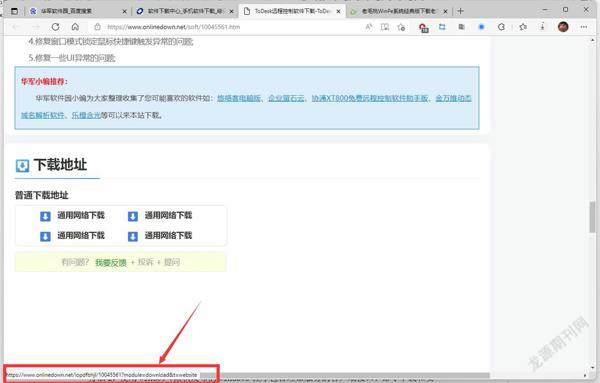
对于这类网站,可以按下F12打开开发人员窗口,切换到“网络”,此时点击下载地址,在右侧窗格可以看到相应的结果,在“标头”下可以看到类似http://dl.todesk.com/irrigation/ToDesk_Setup_51001.exe的字样,这就是软件实际地址了(图3)。最后再根据下载页面软件名称、性质判断这个是否为自己需要下载的软件。
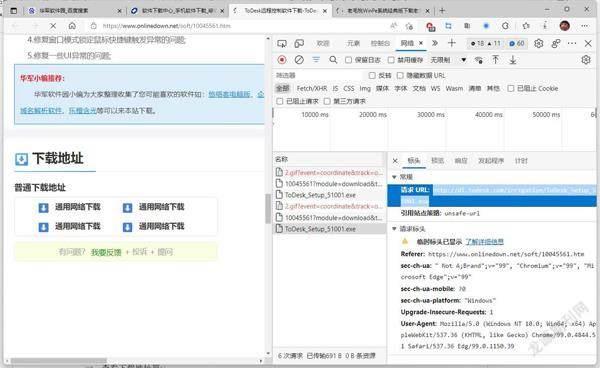
使用Powershell下载软件:通过上面的方法知道了软件真实下载地址,如果是大型、正规的下载网站,那么只要点击真正下载地址,使用浏览器自带的下载功能进行下载即可。如果是一些小网站,在页面点击下载地址可能会跳转到一些页面,在后台下载到一些木马或者捆绑软件,对于这些网站,我们可以使用系统自带的Powershell命令来更安全地下载软件。比如已经得到某软件下载地址是https://xiazai.365xxz.com/Soft/T/TonPE_5.0_XiaZaiBa.zip,启动Powershell后输入并执行命令“(new-object System.Net.WebClient).DownloadFile(‘https://xiazai.365xxz.com/Soft/T/TonPE_5.0_XiaZaiBa.zip’,‘d:\pe.zip’)”,这样即可在命令行开始下载软件,软件默认保存为“D:\pe.zip”(图4)。如果是下载其他软件,只要替换“DownloadFile()”里的代码即可。

使用Winget命令安全下载常用软件:为了避免在下载时遇到捆绑病毒和木马的软件,微软在Windows 10/11内置了Winget命令行,它就类似Windows 10的应用商店,在其中发布的都是官方上传的正规软件,大家可以直接借助Winget命令完成下载和安装。比如筆者需要安装“1password”,同上在Powershell窗口输入“winget search1password”,如果可以搜索到软件下载信息,接着再输入“winget install 1Password”进行下载和安装即可(图5)。
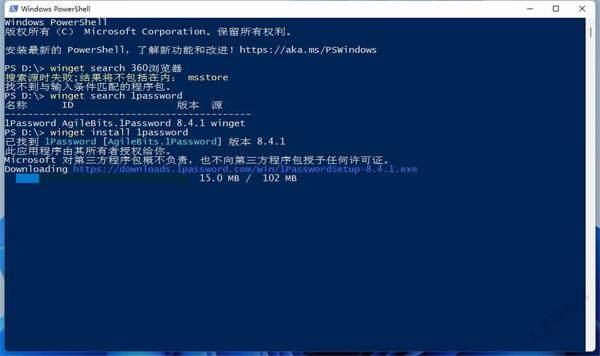
如果当前系统版本较低,在Powershell窗口无法运行上述命令,请到https://github.com/microsoft/winget-cli/releases手动下载“winget”应用,然后再次运行即可。不熟悉命令行的用户可以直接访问https://winstall.app/store(Winget的在线商店),打开上述网站后按提示搜索自己需要的软件,然后再复制其中显示的命令行到Powershell窗口下载安装即可。
虽然通过3·15晚会的曝光后现在很多下载网站有所收敛,但是这段时间过后仍会“恢复原样”,如果要更好保护自己电脑不被捆绑软件“蹂躏”,我们还需要进行相应的安全防范。
对于Windows10/11用户,如果日常使用的软件可以在应用商店下载到对应的应用,或者本机已经安装了常用的软件无需再额外安装其他软件,那么可以打开“设置→应用→应用和功能→选择获取应用的位置”,设置为“仅MicrosoftStore(推荐)”(图6)。

这样在安装其他下载的软件时,系统都会弹出拦截窗口,我们可以通过应用商店去下载对应的应用,或者直接拒绝安装这些软件。
如果确实需要在本机安装各种软件,那么我们可以在安装前做好一定的防御措施。首先在下载到相应的软件包之后,不要急着安装,而是先使用7zip进行安装程序的解压。因为现在大部分捆绑软件都是通过自解压包的方式捆绑,然后释放到后台安装。比如下面是笔者解压后某软件安装包的内容,其中只有一个是真正需要的软件,其他均为捆绑第三方软件(图7)。

而为了阻止这些捆绑软件在本机的运行,接着打开组策略编辑器后,依次展开“计算机配置/Windows设置/安全设置/软件限制策略”,然后单击菜单栏的“操作/创建新的策略”,新建一个策略。然后展开新建的策略,在“其他规则”上右击选择“新哈希规则”,在弹出的窗口单击“浏览”依次选择上述得到的程序,这时系统会生成一个文件散列号码,系统还会读取文件的基本信息如版本、公司名等,將软件“安全级别”选择为“不允许”(图8)。这样以后在系统中如果再遇到这个捆绑软件在后台运行就会被系统拒绝。不过要注意的是,软件版本更新后需要再次设置限制策略。

